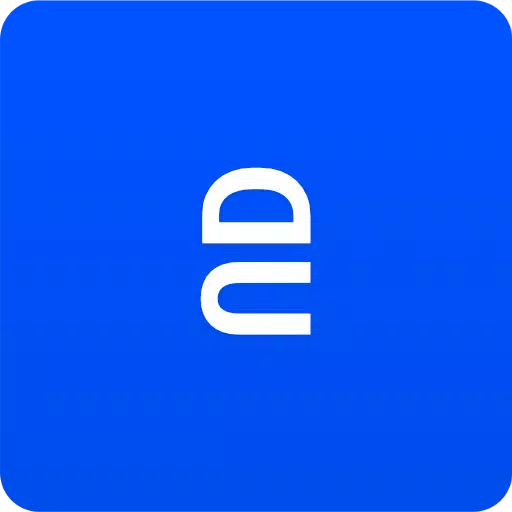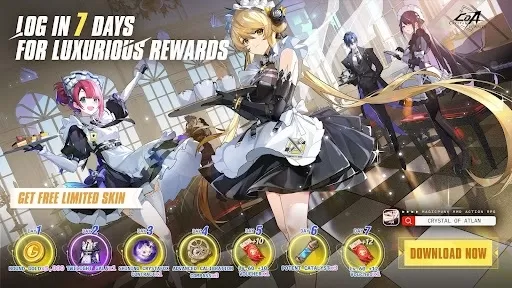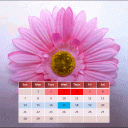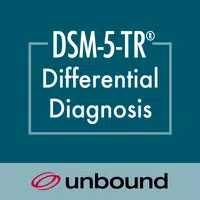Brecciaのコンセプトに触発された未来的な流動ナビゲーションジェスチャーをもたらすアプリであるFluid Ngを使用した携帯電話のナビゲーションエクスペリエンスを変換する準備をしてください。このアプリはもはや維持されていませんが、ADB、ルート、またはサポートされているハードウェアを備えたデバイスで機能を楽しむことができます。
使用法
Fluid Ngは、ナビゲーションを合理化するための2つの直感的なジェスチャーを導入します。「クイックスワイプ」と「スワイプ&ホールド」です。画面の下またはサイドエッジのいずれかからこれらのジェスチャーをアクティブにすることができます。サイドトリガーは画面の下半分に巧妙に配置されているため、他のアプリのサイドメニューに簡単にアクセスできるようにします。
アクション
流体ngを使用すると、単純なスワイプがさまざまなアクションを実行できます。
•バックします
•家に帰ります
•最近のアプリを表示します
•分割画面モードを切り替えます
•アクセス通知
•[パワー]ダイアログを開きます
•クイック設定にアクセスします
•Google検索オーバーレイを起動します
•キーボードセレクターを開きます
•音声検索を開始します
•アシスタントを起動します
•特定のアプリを開きます
•アクセスショートカット
設定
液体NGを完全に楽しむには、従来のソフトウェアナビゲーションキーを隠す必要があるかもしれません。これは、ルートアクセスまたはPCを使用して必要な許可をアプリに付与することで実現できます。
PC/Mac上のAndroid ADBについては、次の手順に従ってください。
Android設定で開発者モードを有効にします。
USBデバッグをオンにします。
コンピューターにADBを設定します。
次のADBコマンドを使用して、必要な許可を付与します。
adb shell pm grant com.fb.fluid android.permission.WRITE_SECURE_SETTINGS
標準のナビゲーションキーに戻すには、流体を無効にするか、このADBコマンドを使用するだけです。
adb shell wm overscan 0,0,0,0fluidngpermissiongranter
Windowsでプロセスを許可しやすくするために、オープンソースツールfluidngpermissiongranterをご覧ください。
Android ADBをセットアップする方法
Android ADBのセットアップに関する詳細な手順については、ご覧ください。
- XDA -Developers- WindowsにADBをインストールする方法...
- LifeHacker-AndroidのADBをインストールする最も簡単な方法...
- TilesOrganization- ADBを使用して許可を付与する方法
翻訳
ここであなたの母国語に翻訳するのを助けることにより、流体をよりアクセスしやすくすることに貢献します。
フィードバック
会話に参加して、経験や提案を共有してください。
- ツイッター
- 電報グループ
- 電報チャンネル
最新バージョン2.0-BETA11の新しいもの
2019年9月24日に最終更新されました
- 修正:特定のデバイスでの回転が遅い
- 修正:反応しないトリガー
- 修正:ランドスケープモードでのナビゲーションバーの視認性の問題
- 固定:スクリーンショットに登場する流体ng
- 修正:OnePlus 9+でロック解除した後の簡単なナビゲーションバーの可視性
- 修正:ボリュームダイアログディスプレイカットオフ
- 修正:一部のデバイスでエラーをトリガーします
- 修正:デバイスの再起動後にアニメーションリセット